Puedes copiar o mover el embudo de tu chatbot a otra cuenta en la plataforma BotHelp. Esto te permitirá compartirlo con otra persona, como un cliente o un compañero.
En este caso, no necesariamente es necesario que la persona tenga acceso a su cuenta, verá una vista previa de la cadena y podrá probarla a través de su mensajero.
(!) La posibilidad de transferir el bot a otras cuentas solo está disponible con una suscripción activa en la cuenta.
Cómo compartir un bot
1. Vaya a la lista de bots, haga clic en el botón de menú y seleccione "Compartir este bot".
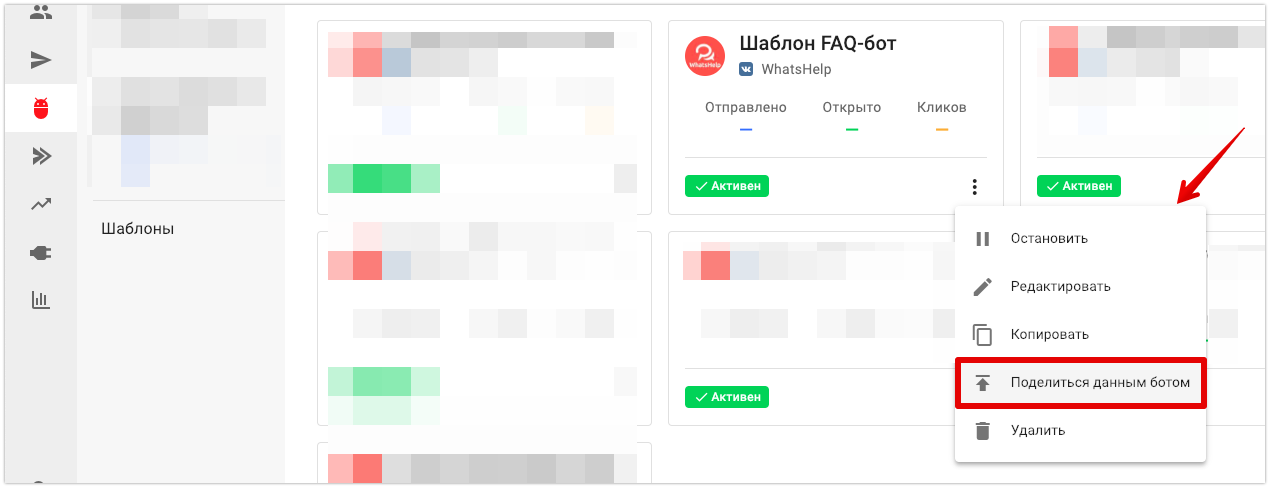
2. En la ventana que aparece, habilite “Posibilidad de copiar el bot por enlace” (1) y haga clic en el Copiar (2).
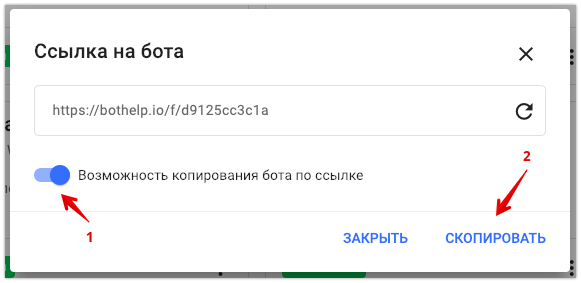
3. Utilice el enlace recibido para ver y copiar este bot a otra cuenta.
Mostrar bot
Si desea mostrar el bot pero no permitir que se copie, desactive la opción "Capacidad para copiar bot por enlace".
¿Cómo puedo hacer para que ya no se pueda ver el bot?
Para desactivar la visualización del bot, debes restablecer su enlace. Para ello, haz clic en el icono de restablecimiento junto al enlace.
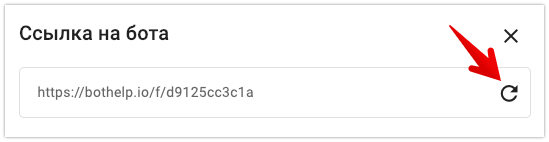
Por lo tanto, el enlace al bot cambiará y no podrá verse a través del enlace anterior. Al hacer clic en el enlace anterior, aparecerá el error "¡Página inexistente! El enlace podría haber sido introducido incorrectamente o modificado por el propietario".
Cómo copiar un bot a otra cuenta
Para copiar un bot a otra cuenta, debes tener un enlace al bot con la capacidad de copiarlo habilitada.
1. Abra el enlace
Abra el enlace en una nueva pestaña del navegador.

En este caso, se le agregará un subdominio: main.bothelp.io/f/d9125cc3c1a .
El enlace funcionará con o sin el subdominio principal. Puedes compartir cualquiera de ellos.
¡Importante! El bot que quieres transferir debe estar conectado a un canal activo en tu cuenta. Si el bot está conectado a un canal eliminado, no será posible copiarlo a otra cuenta.
2. Ver el bot
Al abrir el enlace, verás una vista previa completa de la cadena del bot, que incluye el texto, los botones, los enlaces y otros elementos. La persona que recibió el enlace podrá ver la cadena completa.
Un cliente o colega actual podrá brindar retroalimentación. Y un cliente potencial podrá ver y probar lo que ofreces.
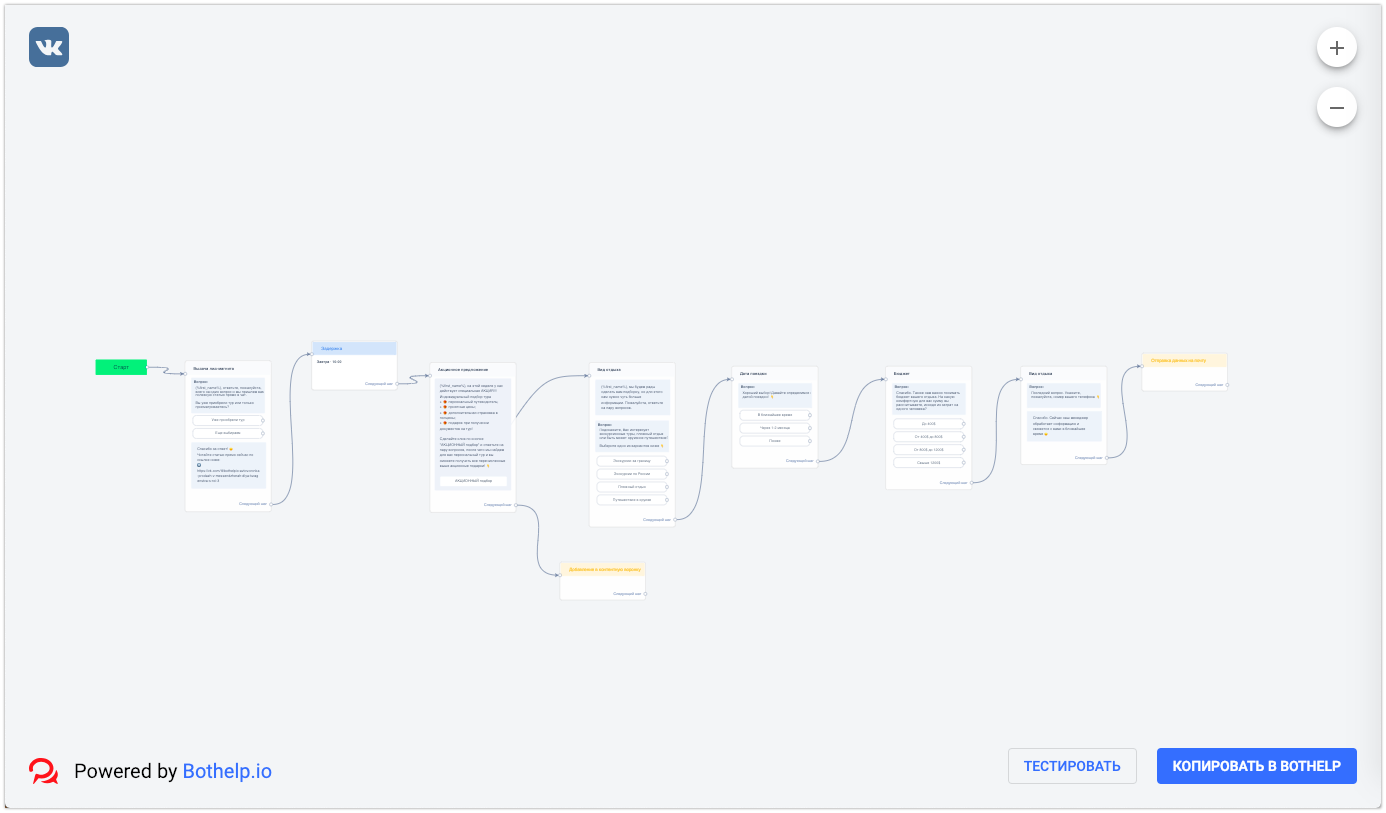
El canal para el que se creó el bot se muestra en la esquina superior izquierda como el logotipo de Messenger. Antes de agregar este bot a tu cuenta, asegúrate de tener la aplicación de Messenger correcta conectada.
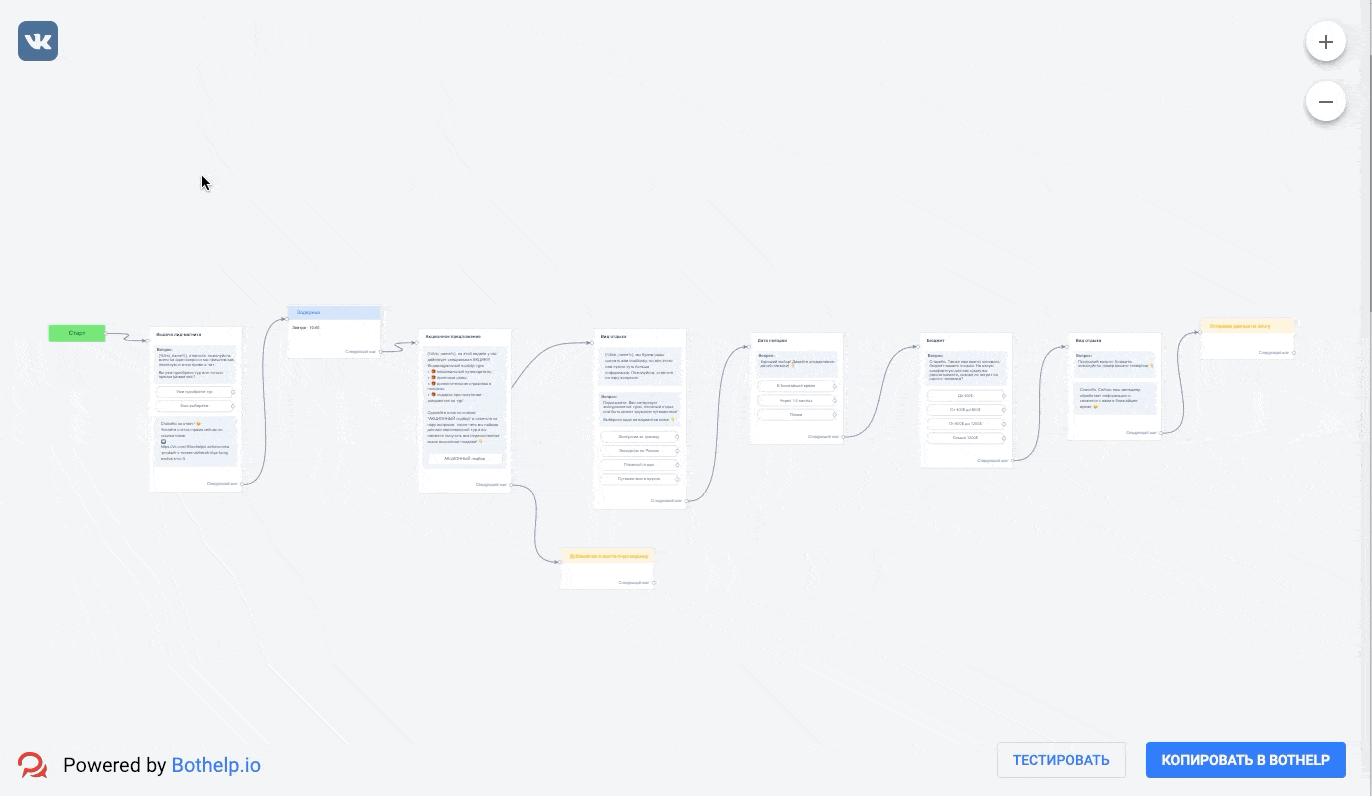
3. Copia el bot
Haga clic en el botón "Copiar a BotHelp" . Se abrirá un formulario donde deberá ingresar su dominio. El dominio es la dirección única de su cuenta de BotHelp.
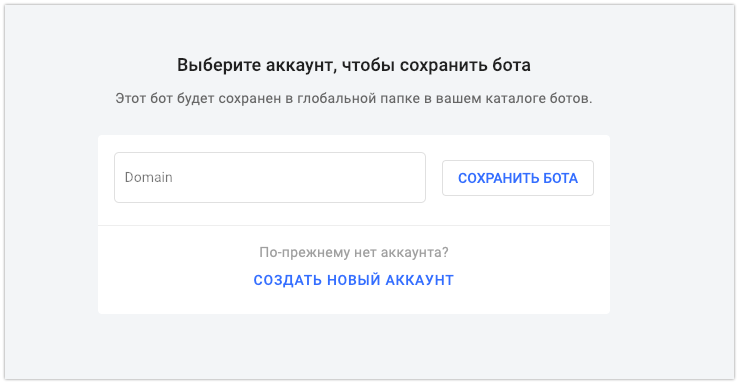
Al ingresar al dominio, se abrirá una ventana estándar para crear un bot. En ella, deberá seleccionar un canal y asignarle un nombre. Si no tiene conectado el mensajero requerido, primero debe conectarlo y luego copiar el bot de nuevo.
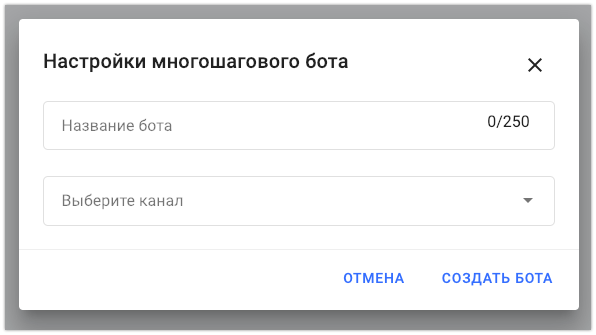
Probando el bot
Antes de copiar el bot, puedes probarlo. Para ello, haz clic en el "Probar" en la ventana de vista previa del bot.
Se abrirá una ventana que iniciará el mensajero y llegará una cadena de mensajes del bot.
Si tiene deshabilitada la opción "Capacidad para copiar el bot por enlace", entonces probar es el único botón disponible al ver el bot.
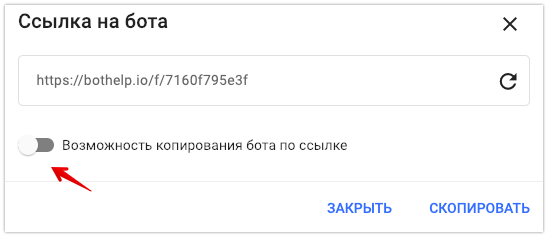
El bot no se abre al copiar el enlace
Si el bot no se abre a través del enlace, verifique:
1) ¿Es el canal seleccionado en la configuración original del bot?
2) ¿Hay imágenes en el bot que no se muestran? De ser así, es necesario recargarlas.
Si no has encontrado la respuesta a tu pregunta, pregúntanos en el chat dentro de tu cuenta o escríbenos a BotHelpSupportBot o a hello@bothelp.io
Obtenga 14 días de funcionalidad completa de la plataforma para crear mailings, autofunnels y chatbots BotHelp.